Usuń wirusa Cleanserp.net (Poradnik usuwania) - Ostatnia aktualizacja, paź 2017
Instrukcja usuwania wirusa Cleanserp.net
Czym jest Wirus Cleanserp.net?
Wirus Cleanserp może być odpowiedzialny za niekończące się reklamy w Twojej przeglądarce
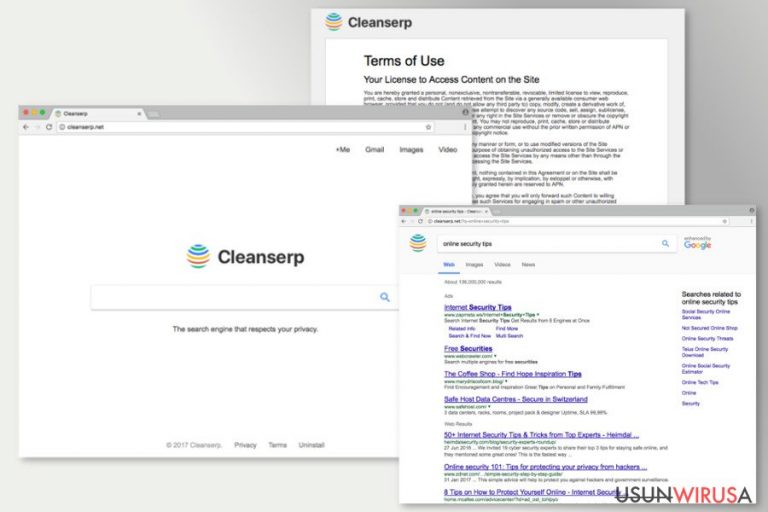
Cleanserp.net to fałszywy silnik wyszukiwania reklamowany z pomocą rozszerzenia przygotowanego dla Google Chrome oraz Mozilli Firefox. Jednakże, ze względu na jego negatywne funkcje, jest określany jako porywacz przeglądarki. Zgodnie z najświeższymi raportami, to rozszerzenie może ukrywać się pod nazwą „CleanSerp” lub „QueryRouter”.
Obydwa należą do kategorii aplikacji potencjalnie niepożądanych(PUP). To skategoryzowanie nie wróży nic dobrego – szczególnie, jeśli zainfekowane przeglądarki zaczynają przekierowywać losowo na stronę hxxp://search.cleanserp.net/, ustawiać ten adres jako domyślna strona główna bądź nowej karty, czy też ustawiać ją jako domyślną wyszukiwarkę.
Opisany porywacz przeglądarki (rzeczone rozszerzenie) może wejść po cichu do systemu poprzez bundle oprogramowania, zmienić ustawienia przeglądarki internetowej, zmieniać wyniki wyszukiwania, wyświetlać intruzywne reklamy oraz zbierać informacje o użytkownikach. Rzeczony wirus Cleanserp nie jest złośliwą cyberinfekcję – może jednak zwiększyć szanse na wejście na strony prowadzone przez cyberprzestępców.
Może się to zdarzyć, gdy klikasz na zwodniczą reklamę online lub link znajdujący się w wynikach wyszukiwania. Główny problem jest jednak związany z beakiem możliwości łatwego usunięcia Cleanserp, czy też przestawienia domyślnej wyszukiwarki na taką, jaką chce użytkownik. Jak wspomnieliśmy wcześniej, ta strona wyszukiwarki pojawia się za każdym razem, gdy użytkownik uruchomi Chrome'a lub Firefoksa, bądź też uruchomi w nich nową kartę.
Z tego powody, jeśli strona przeszkadza Ci już na początku, gdy uruchamiasz przeglądarkę, możesz przeskanować sprzęt z pomocą FortectIntego i pozwolić temu programowi anty-malware na uwolnienie komputera od potencjalnie niechcianych aplikacji.
Design CCleanserpa przypomina Google. Posiada on szybki dostę do Gmaila i G+, pozwala też na wyszukiwania obrazów i wodeo. Design przypomina ponadto innego, niesławnego porywacza przeglądarki – wirusa Launchpage.org.
Niepokojące fakty o wyszukiwarce
Wyszukiwarka ta jest promowana jako narzędzie respektujące prywatność użytkownika; nie powinieneś dać się zwieść przez to hasło. Warunki uzytkowania mówią tylko o obowiązkach związanych z użytkownikiem. Tymczasem, obowiązki developera nie są nigdzie określone. W polityce prywatności Cleanserpa znajduje się zaś wpis mówiący o korzystaniu przez wyszukiwarkę z ciasteczek w celu zbierania i przechowywania następujących informacji o użytkowniku:
- Adresu IP;
- Wyszukiwanych wpisów;
- Historii przeglądania;
- Podobnych szczegółów związanych z przeglądaniem.
Poza tym, może też zbierać i przechowywać niektóre informacje osobiste jeśli zdecydujesz się na kontakt z twórcami poprzez email lub ujwnisz swoje imię w jakikolwiek inny sposób, na przykład, wyszukując go z pomocą tej strony. Co więcej, podejrzana wyszukiwarka może dostarczać dodatkowe reklamy.
Polityka Prywatności mówi też o tym, że zewnętrne ciasteczka mogą być dopuszczone do instalacji w przeglądarce. Z tego powodu nieznane sieci reklamowe mogą śledzić Twój każdy krok i wyświetlać reklamy bazując na zebranych danych.
Na koniec, pamiętaj że dokument mói o wykorzystaniu tych informacji do poprawy jakości usługi. Jednakże oznacza to w praktyce, że rto rozszerzenie przeglądarki będzie dostarczać kierowane reklamy. Problemem jest nie tylko nadmiar qyskakujących okienek, banerów oraz reklam ukrytych w tekście. Możesz też natrafić na zawartość sponsorowaną w wynikach wyszukiwarki.
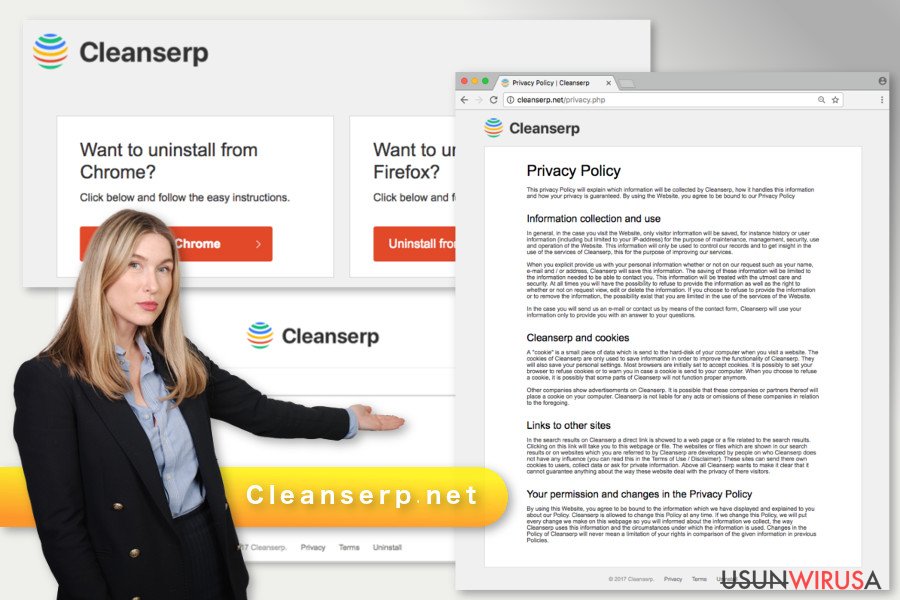
Głównym problem z CleanSerp jest jego zdolnośćć do przekierowywania ludzi na sponsorowane strony oraz obniżanie jakości przeglądania internetu w taki sposób. W rezultacie, możesz zostać zmuszony do przechodzenia przez niezwiązane witryny i lądować na niebezpiecznych stronach internetowych. W rzeczywistości, część reklam bądź linków może prowadzić do zwodniczych stron, na których możesz zostać nakłoniony do instalacji złośliwego oprogramowania, ujawnienia części danych o sobie lub infekcji malware.
Zalecamy unika takich problemów poprzez usunięcie CleanSerp. To jedyny sposób na pozbycie się możliwych zagrożeń i odzyskanie kontroli nad przeglądarkę. Ten porywacz głównie atakuje użytkowników w Niemczech – jeśli jesteś jednym z nich, zalecamy rzucenie okiem na stronę Dieviren.de.
Unikaj pospiesznej instalacji nowych programów, by unikać porywaczy przeglądarek
Tak jak wiele innych aplikacji potencjalnie niepożądanych, tak samo ta rozpowszechnia się w bundlach oprogramowania jako zawartość opcjonalna. Jeśli użytkownik zgodzi się na instalację aplikacji freeware lub shareware z ustawieniami „Szybkimi” lub „Zalecanymi”, daje też pośrednie przyzwolenie opcjonalnym aplikacjom na instalację w systemie bez swojej wiedzy.
Dzieje się to dlatego, że takie ustawienia instalacji nie informują o dodatkowych aplikacjach. By unikać porywaczy przeglądarek, użytkownicy muszą wybierać opcję instalacji „Zaawansowanej” lub „Użytkownika”. Jednakże, tylko klikanie przycisku „Dalej” tak szybko, jak to tylko możliwe, nie pozwoli Ci zapobiec porywaczom przeglądarki.
Monitorowanie procesu i odznaczenie wszystkich wstępnie potwierdzonych wpisów jest niezwykle ważne. Jeśli pominiesz ten krok, możesz się zdziwić liczbą niechcianych aplikacji zainstalowanych w komputerze.
Już teraz usuń Cleanserp.net z zainfekowanych przeglądarek
By usunąć wirusa Cleanserp z systemu, musisz odinstalować wszystkie rogramy i rozszerzenia przeglądarki, które zostały zainstalowane bez Twojej wiedzy. Nasz zespół przygotował szczegółową i ilustrowaną instrukcję, którą możesz znaleźć poniżej. Rzuć na nią okiem i – jeśli wszystko jest jasne – rozpocznij procedurę eliminacji porywacza.
Upewnij się, że skasujesz wszystkie elementy związane z porywaczem. Jeśli coś przegapisz, możesz nie być w stanie ustawić swojej strony głównej i będziesz musiał dalej znosić katusze ze strony niechcianych reklam. By uniknąć tego problemu, możesz skorzystać z automatycznej opcji usunięcia malware oraz uruchomić pełny skan systemu programem anty-malware/anty-spyware.
Nie zalecamy korzystać z instrukcji znalezionych w wyszukiwarce promowanej przez porywacza, ponieważ są niejasne oraz, delikatnie mówiąc, wprawiają w oszołomienie. Nie powinieneć marnować czasu na ich czytanie – wygląda na to, że tmta strona została stworzone tylko po to, by wodzić ofiary za nos i odbierać im nadzieję na usunięcie wirusa z ich przeglądarek.
Możesz usunąć szkody spowodowane przez wirusa za pomocą FortectIntego. SpyHunter 5Combo Cleaner i Malwarebytes są zalecane do wykrywania potencjalnie niechcianych programów i wirusów wraz ze wszystkimi związanymi z nimi plikami i wpisami do rejestru.
Instrukcja ręcznego usuwania wirusa Cleanserp.net
Odinstaluj z systemu Windows
By usunąć wirusa z Windowsa, skorzystaj z poniższej instrukcji. Upewnij się, że nie zostawisz jakichkolwiek elementów wirusa. Jeśli nie jesteć pewien, czy usunąłeś wszystkiw komponenty bądź też, czy ta strona wciąż pojawia się w przeglądarce, powinieneś skorzystać z opcji automatycznego usunięcia oraz przeskanować swój sprzęt programem anty-malware.
WAŻNE. Zapoznaj się z podanymi instrukcjami. Wielu użytkowników wie, jak wejść w Panel Sterowania i zwykle ignoruje resztę instrukcji. Poradnik, który przygotowaliśmy, wyjaśnia jak naprawić zainfekowane skróty przeglądarek – upewnij się, że czytasz instrukcję uważnie!
Aby usunąć Wirus Cleanserp.net z komputerów z systemem Windows 10/8, wykonaj te kroki:
- Wpisz Panel sterowania w pole wyszukiwania Windows i wciśnij Enter lub kliknij na wynik wyszukiwania.
- W sekcji Programy wybierz Odinstaluj program.

- Znajdź na liście wpisy powiązane z Wirus Cleanserp.net (lub dowolny inny niedawno zainstalowany podejrzany program).
- Kliknij prawym przyciskiem myszy na aplikację i wybierz Odinstaluj.
- Jeśli pojawi się Kontrola konta użytkownika, kliknij Tak.
- Poczekaj na ukończenie procesu dezinstalacji i kliknij OK.

Jeśli jesteś użytkownikiem Windows 7/XP, postępuj zgodnie z następującymi instrukcjami:
- Kliknij Start > Panel sterowania zlokalizowany w prawym oknie (jeśli jesteś użytkownikiem Windows XP, kliknij na Dodaj/Usuń programy).
- W Panelu sterowania wybierz Programy > Odinstaluj program.

- Wybierz niechcianą aplikację klikając na nią raz.
- Kliknij Odinstaluj/Zmień na górze.
- W oknie potwierdzenia wybierz Tak.
- Kliknij OK kiedy proces usuwania zostanie zakończony.
Usuń Cleanserp.net z systemu Mac OS X
By naprawić Mac OS X, powinieneś też sprawdzić, czy w komputerze nie zainstalowały się żadne nieznane Tobie aplikacje. By tego dokonać, skorzystaj z poniższej instrukcji.
-
Jeżeli korzystasz z OS X, kliknij przycisk Go na samej górze strony i wybierz Applications.

-
Poczekaj aż zobaczusz folder Applications i poszukaj w nimCleanserp.net czy też innych podejrzanych pogramów, króre mogą się w nim znajdować. Teraz kliknij prawym przyciskiem myszy na każdym z tych wyników i wybierz Move to Trash.

Zresetuj MS Edge/Chromium Edge
Usuń niechciane rozszerzenia z MS Edge:
- Wybierz Menu (trzy poziome kropki w prawym górnym rogu okna przeglądarki i wybierz Rozszerzenia.
- Wybierz z listy rozszerzenie i kliknij na ikonę koła zębatego.
- Kliknij Odinstaluj na dole.

Wyczyść pliki cookie i inne dane przeglądania:
- Kliknij na Menu (trzy poziome kropki w prawym górnym rogu okna przeglądarki) i wybierz Prywatność i bezpieczeństwo.
- Pod Wyczyść dane przeglądania wybierz Wybierz elementy do wyczyszczenia.
- Zaznacz wszystko (oprócz haseł, chociaż możesz chcieć uwzględnić licencje na multimedia w stosownych przypadkach) i kliknij Wyczyść.

Przywróć ustawienia nowej karty i strony głównej:
- Kliknij na ikonę menu i wybierz Ustawienia.
- Następnie znajdź sekcję Uruchamianie.
- Kliknij Wyłącz, jeśli znalazłeś jakąkolwiek podejrzaną domenę.
Zresetuj MS Edge, jeśli powyższe kroki nie zadziałały:
- Wciśnij Ctrl + Shift + Esc, żeby otworzyć Menedżera zadań.
- Kliknij na strzałkę Więcej szczegółów u dołu okna.
- Wybierz kartę Szczegóły.
- Teraz przewiń w dół i zlokalizuj wszystkie wpisy zawierające Microsoft Edge w nazwie. Kliknij na każdy z nich prawym przyciskiem myszy i wybierz Zakończ zadanie, by zatrzymać działanie MS Edge.

Jeżeli to rozwiązanie ci nie pomogło, możesz musieć skorzystać z zaawansowanej metody resetowania Edge. Pamiętaj, że zanim przejdziesz dalej, musisz wykonać kopię zapasową swoich danych.
- Znajdź na swoim komputerze następujący folder: C:\\Users\\%username%\\AppData\\Local\\Packages\\Microsoft.MicrosoftEdge_8wekyb3d8bbwe.
- Wciśnij Ctrl + A na klawiaturze, by zaznaczyć wszystkie foldery.
- Kliknij na nie prawym przyciskiem myszy i wybierz Usuń.

- Teraz kliknij prawym przyciskiem myszy na przycisk Start i wybierz Windows PowerShell (Administrator).
- Kiedy otworzy się nowe okno, skopiuj i wklej następujące polecenie, a następnie wciśnij Enter:
Get-AppXPackage -AllUsers -Name Microsoft.MicrosoftEdge | Foreach {Add-AppxPackage -DisableDevelopmentMode -Register “$($_.InstallLocation)\\AppXManifest.xml” -Verbose

Instrukcje dla Edge opartej na Chromium
Usuń rozszerzenia z MS Edge (Chromium):
- Otwórz Edge i kliknij Ustawienia > Rozszerzenia.
- Usuń niechciane rozszerzenia klikając Usuń.

Wyczyść pamięć podręczną i dane witryn:
- Kliknij na Menu i idź do Ustawień.
- Wybierz Prywatność i usługi.
- Pod Wyczyść dane przeglądania wybierz Wybierz elementy do wyczyszczenia.
- Pod Zakres czasu wybierz Wszystko.
- Wybierz Wyczyść teraz.

Zresetuj MS Edge opartą na Chromium:
- Kliknij na Menu i wybierz Ustawienia.
- Z lewej strony wybierz Zresetuj ustawienia.
- Wybierz Przywróć ustawienia do wartości domyślnych.
- Potwierdź za pomocą Resetuj.

Zresetuj Mozillę Firefox
Aby naprawić Firefoksa, powinieneś otworzyć i przejrzać listę rozszerzeń. Czy widzisz coś podejrzanego? Jeśli tak – skasuj wszelkie nieznane rozszerzenia, dodatki i narzędzia z Firefoksa. Sugerujemy sprawdzić rozszerzenie QueryRouter – jest ono powiązane z przekierowaniami. Po usuwaniu musisz zresetować przeglądarkę, by pozbyć się ciasteczek i innych rzeczy związanych z porywaczem. Wtedy dopiero będziesz mógł zamienić Search.Cleanserp na swoją preferowaną przeglądarkę.
Usuń niebezpieczne rozszerzenia:
- Otwórz przeglądarkę Mozilla Firefox i kliknij na Menu (trzy poziome linie w prawym górnym rogu okna).
- Wybierz Dodatki.
- W tym miejscu wybierz wtyczki, które są powiązane z Wirus Cleanserp.net i kliknij Usuń.

Zresetuj stronę główną:
- Kliknij na trzy poziome linie w prawym górnym rogu, by otworzyć menu.
- Wybierz Opcje.
- W opcjach Strona startowa wpisz preferowaną przez siebie stronę, która otworzy się za każdym razem, gdy na nowo otworzysz Mozillę Firefox.
Wyczyść pliki cookie i dane stron:
- Kliknij Menu i wybierz Opcje.
- Przejdź do sekcji Prywatność i bezpieczeństwo.
- Przewiń w dół, by znaleźć Ciasteczka i dane stron.
- Kliknij na Wyczyść dane…
- Wybierz Ciasteczka i dane stron oraz Zapisane treści stron i wciśnij Wyczyść.

Zresetuj Mozillę Firefox
Jeżeli nie usunięto Wirus Cleanserp.net po wykonaniu powyższych instrukcji, zresetuj Mozillę Firefox:
- Otwórz przeglądarkę Mozilla Firefox i kliknij Menu.
- Przejdź do Pomoc i wybierz Informacje dla pomocy technicznej.

- W sekcji Dostrój program Firefox, kliknij na Odśwież Firefox…
- Kiedy pojawi się wyskakujące okienko, potwierdź działanie wciskając Odśwież Firefox – powinno to zakończyć usuwanie Wirus Cleanserp.net.

Zresetuj Google Chrome
Jeśli chcesz usunąć Cleanserp z Chrome'a, powinieneś usunąć adres z ustawień strony głównej. To może być jednak za mało, by pozbyć się wirusa na dobre. Odinstaluj więc wszelkie nieznane rozszerzenia (takie, jak np. CleanSerp) i zresetuj Google Chrome. Poniższa instrukcja pokaże ci, jak tego dokonać.
Usuń złośliwe rozszerzenia z Google Chrome:
- Otwórz Google Chrome, kliknij na Menu (trzy pionowe kropki w prawym górnym rogu) i wybierz Więcej narzędzi > Rozszerzenia.
- W nowo otwartym oknie zobaczysz zainstalowane rozszerzenia. Odinstaluj wszystkie podejrzane wtyczki klikając Usuń.

Wyczyść pamięć podręczną i dane witryn w Chrome:
- Kliknij na Menu i wybierz Ustawienia.
- W sekcji Prywatność i bezpieczeństwo wybierz Wyczyść dane przeglądania.
- Wybierz Historia przeglądania, Pliki cookie i inne dane witryn oraz Obrazy i pliki zapisane w pamięci podręcznej.
- Kliknij Wyczyść dane.

Zmień swoją stronę główną:
- Kliknij menu i wybierz Ustawienia.
- Poszukaj podejrzanych stron w sekcji Po uruchomieniu.
- Kliknij Otwórz konkretną stronę lub zestaw stron i kliknij na trzy kropki, by znaleźć opcję Usuń.
Zresetuj Google Chrome:
Jeśli poprzednie metody ci nie pomogły, to zresetuj Google Chrome, by wyeliminować wszystkie komponenty:
- Kliknij Menu i wybierz Ustawienia.
- Przewiń sekcję Ustawienia i kliknij Zaawansowane.
- Przewiń w dół i zlokalizuj sekcję Resetowanie komputera i czyszczenie danych.
- Teraz kliknij Przywróć ustawienia do wartości domyślnych.
- Potwierdź za pomocą Resetuj ustawienia, by ukończyć usuwanie.

Zresetuj Safari
Usuń niechciane rozszerzenia z Safari:
- Kliknij Safari > Preferencje…
- W nowym oknie wybierz Rozszerzenia.
- Wybierz niechciane rozszerzenie powiązane z Wirus Cleanserp.net i wybierz Odinstaluj.

Wyczyść pliki cookie i inne dane witryn w Safari:
- Kliknij Safari > Wymaż historię…
- Z rozwijanego menu pod Wymaż, wybierz cała historia.
- Potwierdź za pomocą Wymaż historię.

Zresetuj Safari, jeśli powyższe kroki nie pomogły:
- Kliknij Safari > Preferencje…
- Przejdź do karty Zaawansowane.
- Zaznacz Pokazuj menu Programowanie na pasku menu.
- Kliknij Programowanie na pasku menu i wybierz Wyczyść pamięć podręczną.

Po odnstalowaniu tego potencjalnie niechcianego programy i naprawieniu swoich przeglądarek polecamy ci przeskanowanie swojego komputera sprawdzonym oprogramowaniem antywirusowym. Z pewnoscia pomoże ci to pozbyć się Cleanserp.net i jego wpisów w rejestrze, program dodatkowo będzie w stanie rozpoznać powiązane pasożyty i inne infekcje malware na twoim kompterze. Aby tak się stało polecamy skorzystanie z wysoko ocenianego przez nas programu zdolnego do usuwania oprogramowania malware: FortectIntego, SpyHunter 5Combo Cleaner lub Malwarebytes.
Polecane dla ciebie:
Nie pozwól, by rząd cię szpiegował
Rząd ma wiele problemów w związku ze śledzeniem danych użytkowników i szpiegowaniem obywateli, więc powinieneś mieć to na uwadze i dowiedzieć się więcej na temat podejrzanych praktyk gromadzenia informacji. Uniknij niechcianego śledzenia lub szpiegowania cię przez rząd, stając się całkowicie anonimowym w Internecie.
Możesz wybrać różne lokalizacje, gdy jesteś online i uzyskać dostęp do dowolnych materiałów bez szczególnych ograniczeń dotyczących treści. Korzystając z Private Internet Access VPN, możesz z łatwością cieszyć się połączeniem internetowym bez żadnego ryzyka bycia zhakowanym.
Kontroluj informacje, do których dostęp może uzyskać rząd i dowolna inna niepożądana strona i surfuj po Internecie unikając bycia szpiegowanym. Nawet jeśli nie bierzesz udziału w nielegalnych działaniach lub gdy ufasz swojej selekcji usług i platform, zachowaj podejrzliwość dla swojego własnego bezpieczeństwa i podejmij środki ostrożności, korzystając z usługi VPN.
Kopie zapasowe plików do późniejszego wykorzystania w przypadku ataku malware
Problemy z oprogramowaniem spowodowane przez malware lub bezpośrednia utrata danych w wyniku ich zaszyfrowania może prowadzić do problemów z twoim urządzeniem lub do jego trwałego uszkodzenia. Kiedy posiadasz odpowiednie, aktualne kopie zapasowe, możesz z łatwością odzyskać dane po takim incydencie i wrócić do pracy.
Bardzo ważne jest, aby aktualizować kopie zapasowe po wszelkich zmianach na urządzeniu, byś mógł powrócić do tego nad czym aktualnie pracowałeś, gdy malware wprowadziło jakieś zmiany lub gdy problemy z urządzeniem spowodowały uszkodzenie danych lub wpłynęły negatywnie na wydajność.
Posiadając poprzednią wersję każdego ważnego dokumentu lub projektu, możesz oszczędzić sobie frustracji i załamania. Jest to przydatne, gdy niespodziewanie pojawi się malware. W celu przywrócenia systemu, skorzystaj z Data Recovery Pro.


